私の予定表とは
私の予定表は、シンプルでありながら、広い用途に使えるスケジュールアプリです。
現在の予定 - 1日の予定 - 1週間の予定 - 1か月の予定 - 1年間の予定 - 人生の予定 と6つのページに分かれていて、1つのスケジュールをすべてのページで共有する仕組みになっています。今すぐしなければいけないことから、何歳までにどうしようといった人生設計までを一元的に管理できます。
あくまでもパーソナルな用途を念頭に開発したスケジュールアプリなので、他人のスケジュールとリンクするような機能はついていませんが、自分のスケジュールを分かりやすく見ることができ、「自分史」作りなどのプライベートな用途にも最適です。
バックアップファイルを作ることができるので、操作ミスなどでデータを消してしまっても安心です。また、バックアップに登録した内容は別の端末で使用することもできます。
画面構成
私の予定表は6つの予定表からできています。
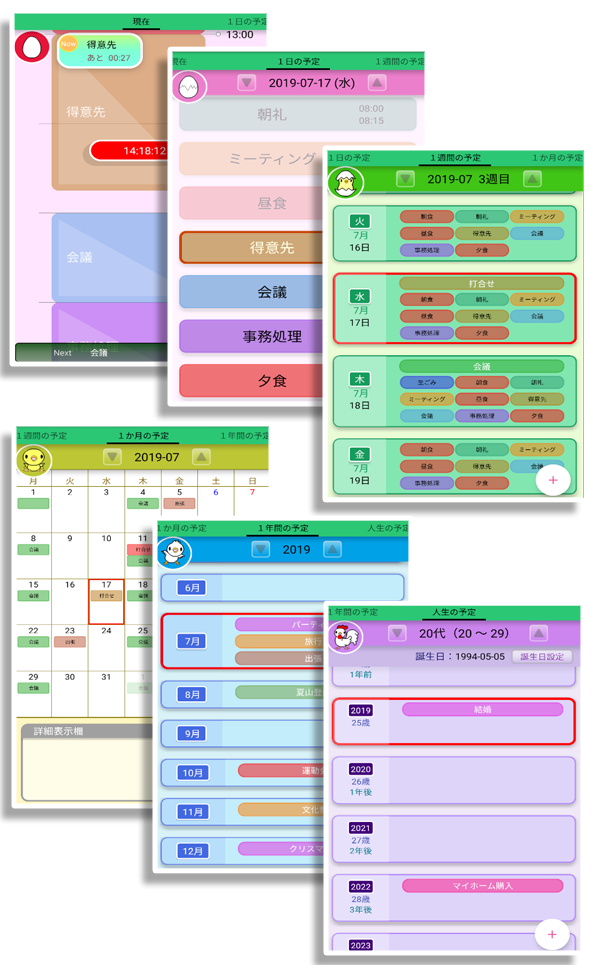
それぞれのページには、画面を左右にスワイプさせることで移動できます。
または、左上の丸アイコンをタップして、ダイレクトに移動することもできます。
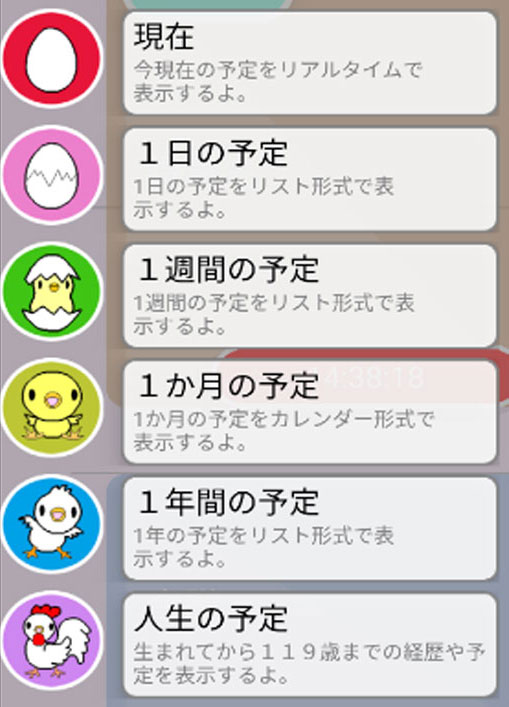
予定を1つ作ったら、すべての予定表に表示させることもできますし、自分で表示する予定表を選ぶこともできます。
毎日決まった時間に行う予定などは、1日の予定表のみに表示させ、年間行事などは、1か月の予定表と1年間の予定表。人生の節目となるような大切な行事は人生の予定に表示するなどといった選択ができます。
入力画面
私の予定表に予定を追加するには、各ページの右下に表示されている丸い+マークをタップします。
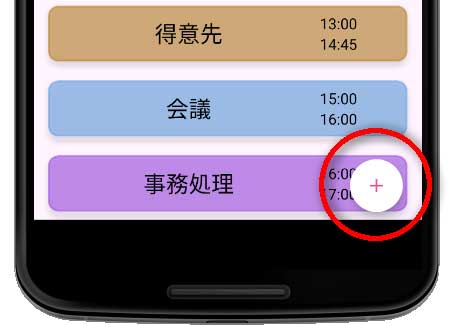
入力画面が表示されます。必要な項目を入力後、「OK」をタップすることで予定表に反映されます。
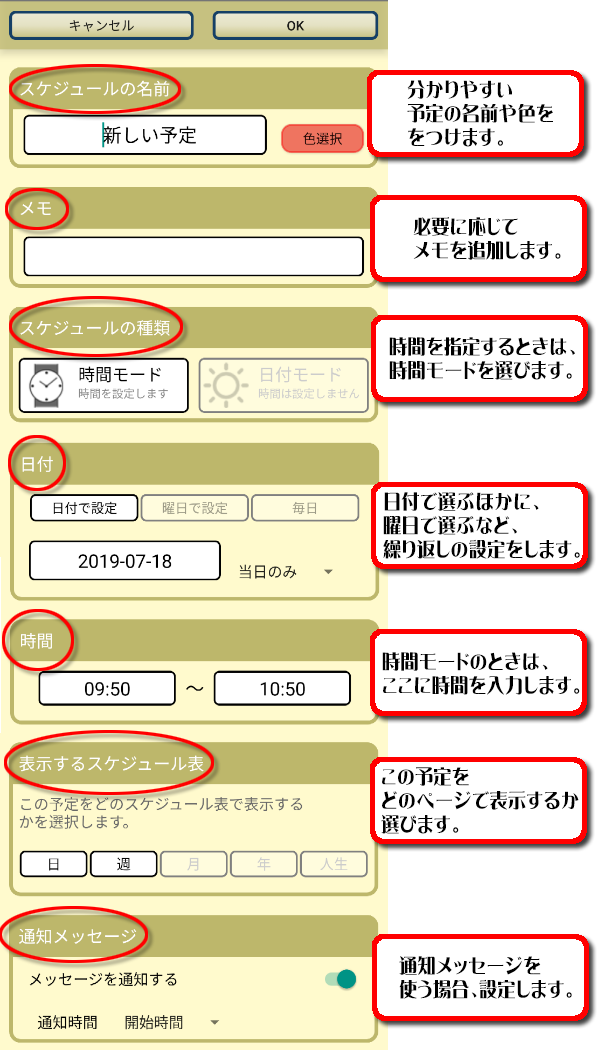
複数日にまたがる予定の場合
旅行や出張など、複数日にまたがる予定を入力するときは、「日付」の項目で「連続日」を選択し、繰り返す期間を指定してください。
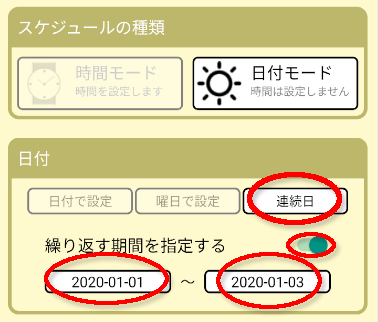
予定表画面
予定表は、「現在」「1日」「1週間」「1か月」「1年」「人生」の6つです。
1. 現在
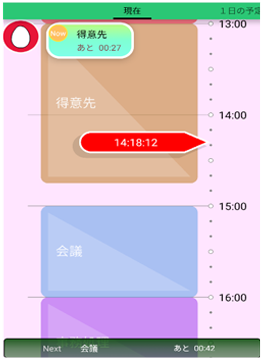
今現在の予定がリアルタイムに表示されます。
現在時間を表すバーが表示され、時間経過とともに下に移動しながら現在の予定を示します。
スクロールして1日分の予定を確認することができます。
このページでは、予定の追加や編集は行えません。
2. 1日の予定

1日分の予定がリスト形式で表示されます。
今現在進行中の予定は、赤枠で表示されます。
各項目をタップすることで、予定の編集ができます。
上部の三角ボタンをタップすることで日付送りができます。
3. 1週間の予定
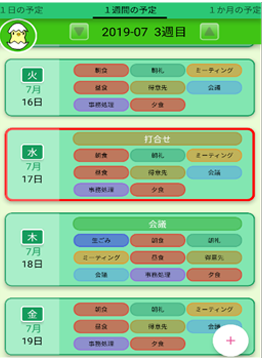
1週間分の予定がリスト形式で表示されます。
今日の予定は赤枠で表示されます。
表示されている予定の項目をタップすることで、予定の編集ができます。
予定の項目以外の部分をタップするとその日の予定表のページに移動します。
上部の三角ボタンをタップすることで週送りができます。
4. 1か月の予定
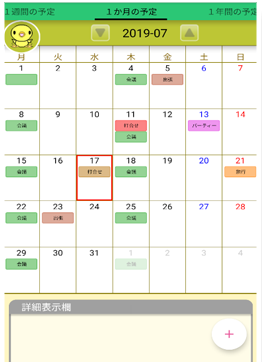
1か月分の予定をカレンダー形式で表示します。
今日の予定は赤枠で表示されます。
日付をタップすると、詳細表示欄にその日の予定の一覧が表示されるので、欄内の項目をタップすることで、予定を編集することができます。
ただし、当月以外の日はタップできません。
詳細表示欄の上のグレーの部分に表示されている日付をタップすると、その日の予定表に移動します。
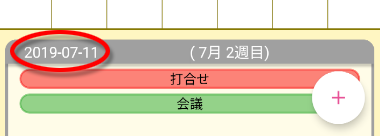
同じく、グレーの部分の、(〇月〇週目)と書かれた部分をタップすると、その週の予定表に移動します。
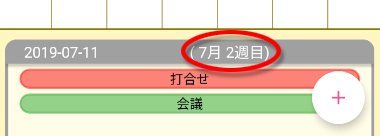
上部の三角ボタンをタップすることで月送りができます。
5. 1年間の予定
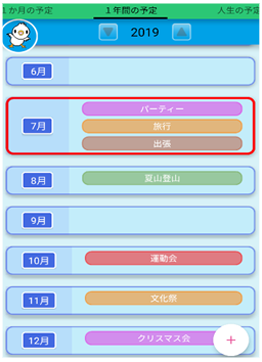
1年分の予定がリスト形式で表示されます。
今月の予定は赤枠で表示されます。
表示されている予定の項目をタップすることで、予定の編集ができます。
予定の項目以外の部分をタップするとその月の予定表のページに移動します。
上部の三角ボタンをタップすることで年送りができます。
6. 人生の予定
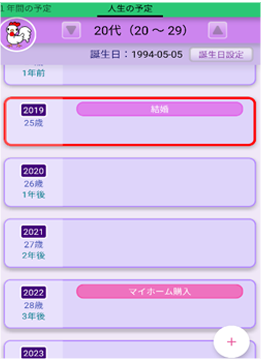
誕生日から120年分の予定が表示されます。
誕生日を入力することで、各年の年齢や経過年も表示されます。
今年の予定は赤枠で表示されます。
表示されている予定の項目をタップすることで予定の編集ができます。
予定の項目以外の部分をタップすると、その年の予定表のページに移動します。
上部の三角ボタンをタップすることで、10年ごとに年送りができます。
設定画面
画面右上のスリードットをタップして出てくるメニューから「設定」を選びます。
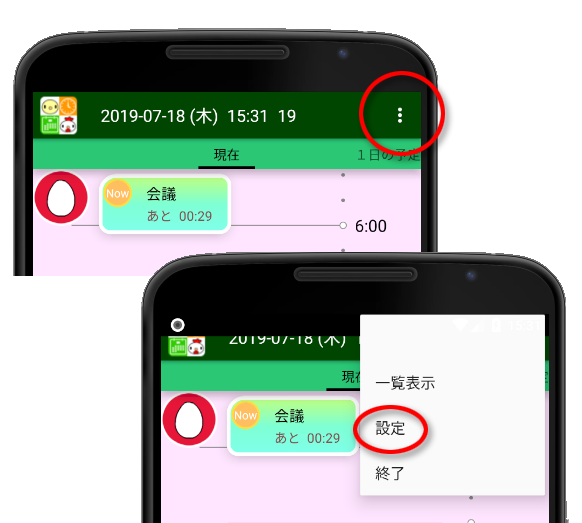
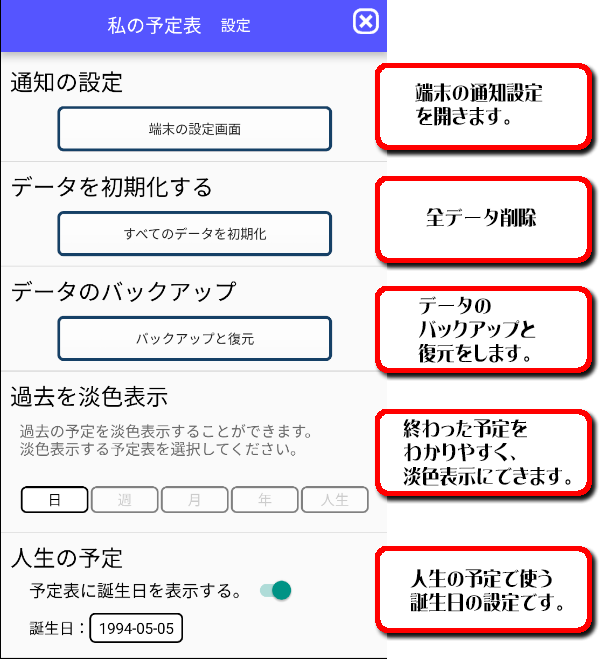
設定項目を編集し、右上の「×」をタップして終了します。
一覧表示画面
予定を登録しているうちに、編集したい予定がどこにあるかわからなくなることがあります。
私の予定表では、すべての予定を一覧表示することができます。
画面右上のスリードットをタップして出てくるメニューから「一覧表示」を選びます。
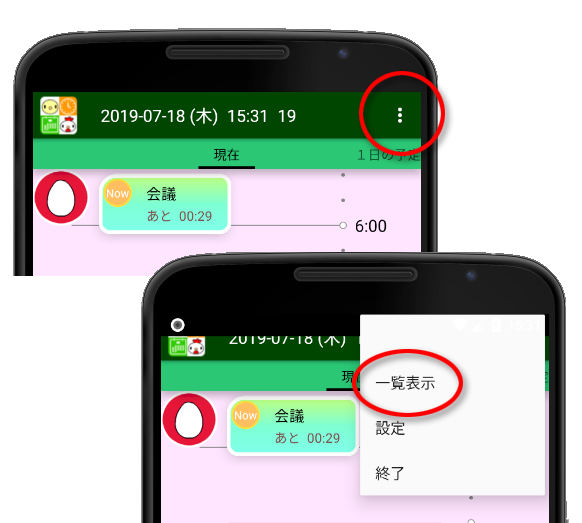
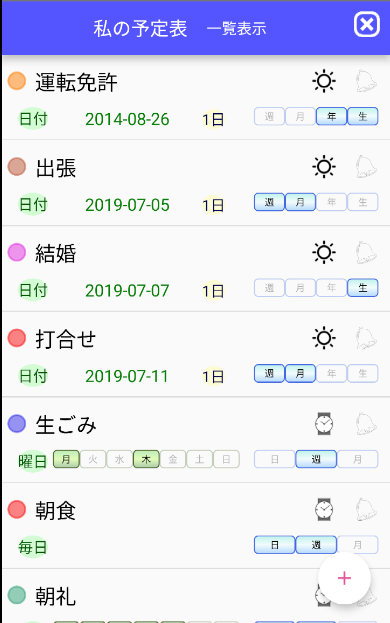
登録しているすべての予定が一覧表で表示されます。各項目をタップすると予定の編集画面に進みますが、いくつかの項目は、編集画面を開かなくても、そのまま変更することができます。
また、右下の丸い+ボタンから予定を追加することもできます。
最後に
この度は、私の予定表をお使いいただきありがとうございます。
お気づきの点などありましたら、GooglePlayのページに掲載しておりますメールか、評価欄にお知らせいただければ幸いです。
ご要望にお応えするとともに、よりよいアプリになるよう努力してまいります。
私の予定表では、現在のこまごまとした予定から、一生を見据えた大きな予定までを、行き来しながら、確認することができます。目先の小さな物事にとらわれずに、大きな視点であなたの大切な時間を、より有意義に過ごせることを陰ながら願っております。